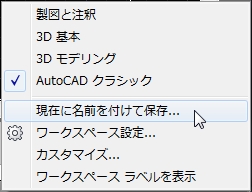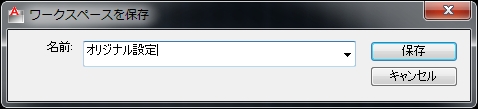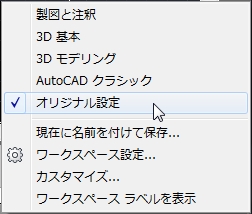前回はオートキャド(AutoCAD)の操作画面で、リボンを非表示にしてツールバーを表示させる方法を説明しました。
説明の際にも書きましたが、リボン表示に戻すのも非常に簡単ですから、まずは試しにツールバーを使ってみるのも悪くないと思います。
ワークスペースを使って基本的なメニュー構成を切り替える、というのは非常に便利な機能です。
少し昔だと、「acad.mnu」とか「acad.mns」などのメニューファイルをコピーして……などの作業が必要でした。
このファイルが4つくらいあったので、結局どのファイルに設定が格納されているのか分からなかったりします。
また、自分用の設定を別名で保存しておくと、どうやって共存させるか悩んだり、やっぱりacadの名前で上書きをするのかを悩んだり。
こうしたカスタマイズは、高度な設定をやっていたというよりも、ただ単に面倒くさかった記憶しかありません。
昔からのオートキャド(AutoCAD)ユーザーなら、mnsファイルとかで分かってくれるんじゃないかな。
それが今はここまでシンプルになるんですから、オートキャド(AutoCAD)はまだまだ進歩しているんですよね。
と、ちょっと話が逸れてしまいましたが……
今回はそんな便利なワークスペースに、自分用のオリジナル設定を追加作成する方法を紹介します。
■自分用ワークスペースの作成
まずはオートキャド(AutoCAD)の画面右下にある歯車マークをクリックして、ワークスペースのメニューを出します。
そこから「現在に名前を付けて保存」をクリックです。
そうすると「ワークスペースを保存」というダイアログBOXが表示されるので、識別しやすい名前を入力して「保存」をクリックします。
これで自分用のワークスペースが完成です。
■自分用を作る意味
自分用のオリジナルワークスペースを作成しておくことに、一体どんな意味があるのか。
カスタマイズに興味のある方であれば、自分用の設定を保存しておくこと疑問を持つ方はいないかも知れませんが……
自分用のワークスペースを作っておくことには、以下のような意味と効果が期待出来るんです。
・AutoCADクラシックの設定を残しておける
・複数の人が同じオートキャド(AutoCAD)で設定を保存できる
・保存しておけばどんなカスタマイズも試せる
ベースとなるクラシックの設定を上書きすることも可能ですが、それで色々と設定を変えてしまうと後戻りが出来ません。
なので、まずは自分用の設定を作ってしまい、そこで色々と設定を変えていき、失敗したらクラシックからやり直す。
そういう状態にしておけば、ある程度思い切った設定の変更もやってみることが出来るし、そこにリスクもなくなります。
オートキャド(AutoCAD)の設定は、実際に設定して操作してみないと良いかどうかなんて分かりません。
戻すことが出来るポイントを用意していくことは、操作は簡単ですが、かなり大きな意味があると思います。
ツールバーの設定を色々と変更する前に、まずは自分用のワークスペースを作っておくことを強くお勧めします。